検索はキーワードに基づいています。
例:「手順」
自然言語で検索しないでください
例:「新しいプロシージャを作成するにはどうすればよいですか?」
パーティクルペイントスムース
パーティクルツール(スムーズ、スマッジ、移動、ピンチ、タンジェントピンチ、スピン、フラット化)は、ポイントクラウド内のパーティクルの位置を変更します。スカルプトツールがサーフェスをシェイプするのと同様に、パーティクルツールは、パーティクルを個別に制御、配置、および方向付けて、目的の結果を生成します。パーティクルはいくつでもかまいません:単一点の頂点を持つメッシュレイヤーまたは単一点のポリゴンのコレクション(点群とも呼ばれます)。点群を作成するにはいくつかの方法がありますが、最も直接的な方法は、 パーティクルペイントツール。
注意: パーティクルツールを使用して、プロシージャなどで生成されたパーティクルを変更することはできません。 パーティクルクラウドまたはパーティクルジェネレーター。
ツールの使用
パーティクルツールはPaint下のインターフェースタブParticle Toolsツールボックスのサブタブ。ツールを選択すると、その属性がPropertiesビューポート。ツールを最初に選択すると、 Smooth Brushデフォルトのブラシチップとして。先に進む前に別のブラシチップを選択するか、3Dビューポートで右クリックしてブラシサイズを調整できます。ビューポート内でドラッグして、パーティクルに影響を与えます。スムーズツールは、ブラシの中心に向かって粒子を集めます。のSmooth Amountそれらが動く速度を決定します。押すCtrlパーティクルを外側に(中心から離れて)拡散することにより、ツールの効果を打ち消します。
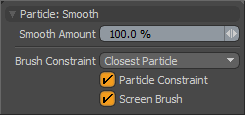
|
粒子:スムーズ |
|
|---|---|
|
Smooth Amount |
影響を受けるパーティクルが内側または外側に移動する速度であるスムージングの強度を制御します。 |
|
Brush Constraint |
2Dビューポートからパーティクルのボリュームにペイントするときに、ボリュームによってブラシの影響を受けるエリアを制御します。(画面の平らな2Dスペースでのみ3D要素を表示できます。) • Closest Particle -ビューポートカメラに最も近い(最も近い)パーティクルに影響します。 • Grid -作業面グリッドに最も近いパーティクルに影響します。 • Center Particle -ブラシの下のボリュームの中心に最も近いパーティクルに影響します。 |
|
Particle Constraint |
有効にすると、各個別の頂点が前景ポリゴンに対して制約され、頂点が常にポリゴンのサーフェス上に置かれるようになります。移動します。と同じように機能しますConstrain to Background -ポイントモードですが、これは背景のジオメトリに依存しません。 ヒント: で作業するときParticle Constraintオプションでは、拘束ジオメトリが点群と同じレイヤーにある必要はありません。押すことができますCtrl追加のアイテムレイヤーを選択して前景に移動すると、編集されたパーティクルは、前景ポリゴンのサーフェスに準拠しますが、最初のレイヤー内に残ります。 |
|
Screen Brush |
有効になっている場合、パーティクルボリュームを平坦化して、ボリュームを通るすべてのパーティクルがブラシの影響を受けるようにします。無効にすると、3Dスペースのブラシチップのボリュームは固定サイズになり、このボリューム内のパーティクルにのみ影響します( Brush Constraintオプション)。ボリューム内の遠くにあるパーティクルは、ブラシがパーティクルを通過しても影響を受けません。 |
役に立たなかったのでごめんなさい
なぜこれが役に立たなかったのですか? (当てはまるもの全てをご確認ください)
ご意見をいただきありがとうございます。
探しているものが見つからない場合、またはワークフローに関する質問がある場合は、お試しくださいファウンドリサポート。
学習コンテンツを改善する方法についてご意見がございましたら、下のボタンを使用してドキュメントチームにメールでお問い合わせください。
フィードバックをお寄せいただきありがとうございます。